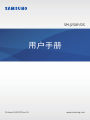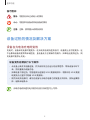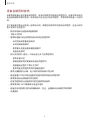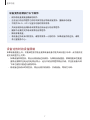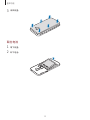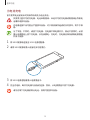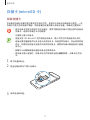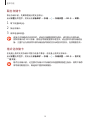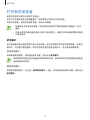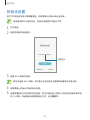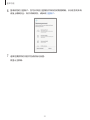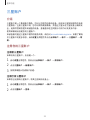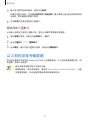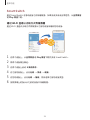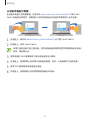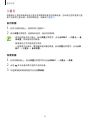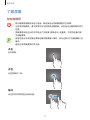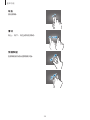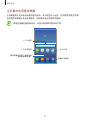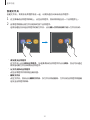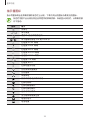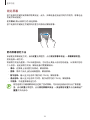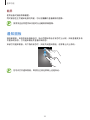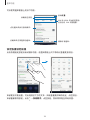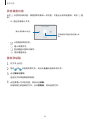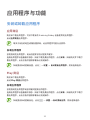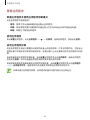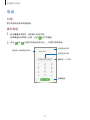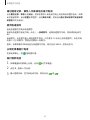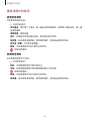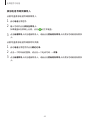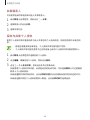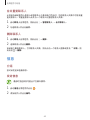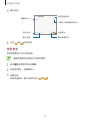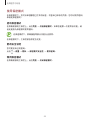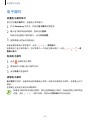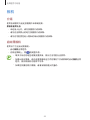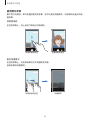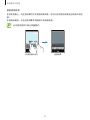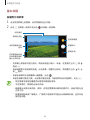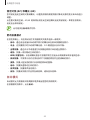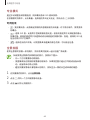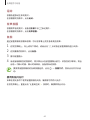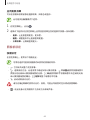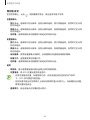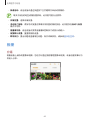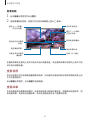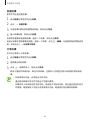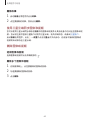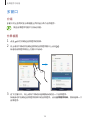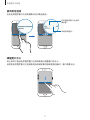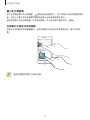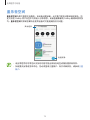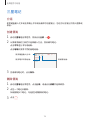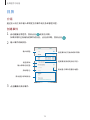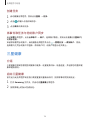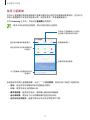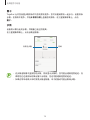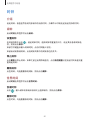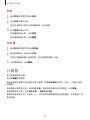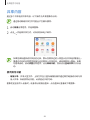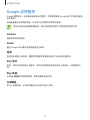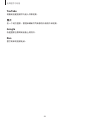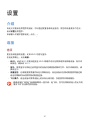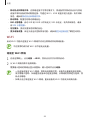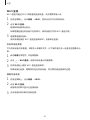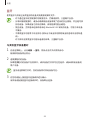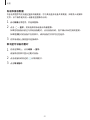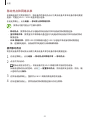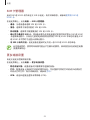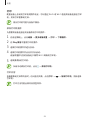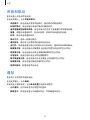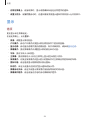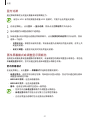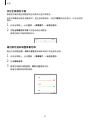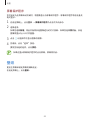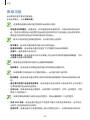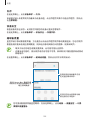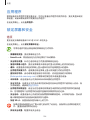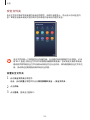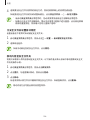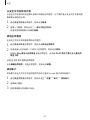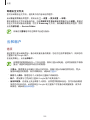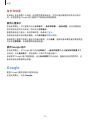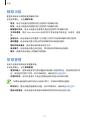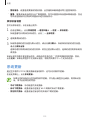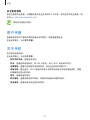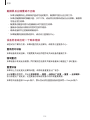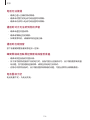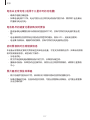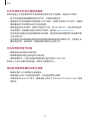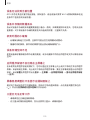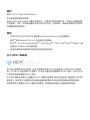4
基本功能
请先阅读说明文件
使用设备之前,请阅读本说明书,以确保安全和正确使用。
•
描述基于设备的默认设定。
•
取决于地区、服务提供商、型号规格或设备的软件,有些内容可能会因设备而有所
不同。
•
高 CPU 和内存占用率的内容 (高质量内容) 会影响设备的整体性能。根据设备的规
格及所使用的环境,与该内容相关的应用程序可能无法正常工作。
•
对于由三星以外的提供商提供的应用程序所造成的性能问题,三星概不负责。
•
对于编辑注册表设定或修改操作系统软件所造成的性能问题或不兼容性,三星概不
负责。尝试定制操作系统可能导致您的设备或应用程序无法正常工作。
•
本设备中提供的软件、声源、墙纸、图像及其他媒体以授权方式供有限使用。针对
商业或其他用途抽取和使用这些资料将违反版权法。对于非法使用媒体导致的法律
问题,用户应完全负责。
•
取决于您的数据方案,收发信息、上传和下载、进行自动同步或使用定位服务等数
据服务可能会产生额外费用。对于大数据传输,建议使用 Wi-Fi 功能。
•
随设备附带的默认应用程序随时可能更新,并可能在未经事先通知的情况下撤消支
持。如您对随设备附带的应用程序有疑问,请联系三星服务中心。对于用户安装的
应用程序,请联系服务提供商。
•
修改设备的操作系统或安装非官方来源的软件,可能会导致设备发生故障并损坏或
丢失数据。这些操作违反三星许可协议,并将使您的保修失效。
•
请务必不要忘记屏幕锁定的解锁码、账户以及其他安全功能。如果忘记解锁码,那
么您需要重置设备,然后才能使用该设备。对于因忘记解锁码导致的任何数据丢失
或不便,三星概不负责。

基本功能
5
指示图标
警告:可能伤及自己或他人的情况
小心:可能损坏设备或其他设备的情况
注意:注释、使用提示或附加信息
设备过热的情况及解决方案
设备在为电池充电时变热
充电时,设备和充电器可能变热。在无线充电或快速充电时,设备摸上去可能更热。这
不会影响设备的使用寿命或性能,且设备处于正常操作范围内。如果电池变得过热,则
充电器可能停止充电。
设备变热后请执行以下操作:
•
从设备上断开充电器连接,并关闭任何正在运行的应用程序。等待设备冷却下
来,然后重新为设备充电。
•
如果设备下部过热,可能是因为连接的 USB 数据线损坏。将损坏的 USB 数据
线更换为三星许可的新 USB 数据线。
•
使用无线充电器时,请勿在设备与无线充电器之间放置无关材料,例如金属物
体、磁铁和磁条卡。
无线充电或快速充电功能仅在受支持的型号上可用。

基本功能
6
设备在使用时变热
当使用耗电量大的功能或应用程序,或长时间使用功能或应用程序时,设备可能会因为
电池消耗增加而暂时变热。请关闭任何正在运行的应用程序,并暂停使用设备一小段时
间。
以下是设备可能会过热的一些情况示例。根据您所使用的功能和应用程序,这些示例可
能不适用于您的型号。
•
购买后初始化设置或恢复数据时
•
下载大文件时
•
使用耗电量大的应用程序或长时间应用程序时
–
长时间玩高质量的游戏时
–
长时间录制视频时
–
使用最大亮度设置来播放视频时
–
连接至电视时
•
执行多任务时 (或在一个后台运行多个应用程序时)
–
使用多窗口时
–
录制视频的同时更新或安装应用程序时
–
视频通话过程中下载大文件时
–
使用导航应用程序的同时录制视频时
•
使用大量数据与云端、电子邮件或其他帐户同步时
•
将设备置于汽车中阳光直射的位置并使用导航应用程序时
•
使用移动热点或网络共享功能时
•
在信号较弱或无法接收信号的区域使用设备时
•
使用损坏的 USB 数据线为电池充电时
•
设备的多功能插孔损坏或接触液体、灰尘、金属粉末及铅笔芯等异物时
•
在漫游时

基本功能
7
设备变热后请执行以下操作:
•
保持将设备更新至最新的软件。
•
正在运行的应用程序之间的冲突可能会导致设备变热。重新启动设备。
•
不使用 Wi-Fi、GPS 与蓝牙功能时将其停用。
•
关闭会增加电池消耗或未使用但在后台运行的应用程序。
•
删除不必要的文件或未使用的应用程序。
•
降低屏幕亮度。
•
若设备过热或长时间发热,请暂停使用一小段时间。如果设备仍然过热,请联
系三星服务中心。
设备过热时的设备限制
如果设备温度上升,功能和性能可能会受限或者设备可能关闭以进行冷却。此功能仅在
受支持的型号上可用。
•
如果设备异常变热,则会出现设备过热消息。为降低设备温度,屏幕亮度和性能速
度将会受限并且电池充电将会停止。运行中的应用程序将会关闭,并且在设备冷却
下来之前您只能进行紧急呼叫。
•
若设备过热或长时间发热,将会出现关机消息。关闭设备,等待它冷却。

基本功能
8
操作环境注意事项
您的设备可能会由于处于以下环境条件而变热。请小心使用,避免缩短电池使用寿命、
损坏设备或导致火灾。
•
请勿将设备存放在极冷或极热的温度条件下。
•
请勿将设备长时间暴露在阳光直射的环境中。
•
请勿在温度极高的区域长时间使用或存放设备,例如夏季的汽车内。
•
请勿将设备放在可能过热的任何区域,例如电热垫上。
•
请勿将设备存放在加热器、微波炉、炙热烹饪设备或高压容器中或其附近。
•
请勿使用损坏的充电器或电池。
设备部位图和功能
包装内容
有关包装内容物的信息,请参阅快速入门指南。
•
设备随附的用品及任何可用配件可能会因所在地区或服务提供商而异。
•
随附的用品专为此设备设计,并不兼容于其他设备。
•
外观和规格如有变更,恕不另行通知。
•
可以向本地三星零售商购买其他配件。购买前请确保它们与设备兼容。
•
只可使用经过三星认可的配件。使用未经认可的配件可能导致性能问题和故
障,这些情况不涵盖在保修范围内。
•
是否提供所有配件完全取决于制造公司。有关可用配件的更多信息,请参阅三
星网站。

基本功能
9
设备部位图
电源开关键
返回键
话筒
最近使用键
主页键
多功能插孔
前置照相机
距离感应器
闪光
扬声器
触摸屏
音量键
扬声器
后置照相机
后盖
闪光
GPS 天线
主天线
耳机插口

基本功能
10
•
以下情况可能造成连接问题和电池损耗:
–
将金属贴粘在设备的天线区域
–
为设备装上金属材料制成的保护盖
–
在使用某些功能 (如拔打电话或移动数据连接) 时,用手或其他物体覆盖
设备的天线区域
•
建议使用经过三星认可的屏幕保护装置。未经认可的屏幕保护装置可能导致传
感器故障。
•
请勿让屏幕配件遮盖住距离传感器区域,如屏幕保护盖或贴纸。否则可能会导
致传感器发生故障。
•
请勿让触摸屏接触到水。触摸屏在潮湿环境中或接触到水时可能发生故障。
按键
按键 功能
电源开
关键
•
紧按住以打开或关闭设备。
•
按下以打开或锁定屏幕。
最近使
用键
•
点击以打开最近的应用程序的列表。
主页键
•
按下以在屏幕锁定时打开屏幕。
•
按下以返回主屏幕。
•
紧按住以启动
Google
。
返回键
•
点击以返回上一个屏幕。
•
点住以访问当前屏幕的附加选项。
音量键
•
按下以调整设备音量。

基本功能
11
电池
安装电池
1
取下后盖。
取下后盖时,请务必小心操作,以免伤及自己的指甲。
请勿过度弯曲或扭转后盖。否则会损坏后盖。
2
将电池插入设备,使电池的金色触点完全对准设备的金色触点。

基本功能
12
3
装回后盖。
取出电池
1
取下后盖。
2
卸下电池。

基本功能
13
为电池充电
首次使用电池前或长时间未用后请先为电池充电。
仅使用三星许可的充电器、电池和数据线。未经许可的充电器或数据线会导致电
池爆炸或损坏设备。
充电器连接不当可能会严重损坏设备。对于因误操作造成的任何损坏,将不予保
修。
为了节能,不用时,请拔下充电器。充电器不带电源开关,因此不使用时,必须
要从电源插座上拔下充电器,以免浪费电。充电时,充电器应保持紧贴电源插座
并易于拔插。
1
将 USB 数据线连接至 USB 电源适配器。
2
请将 USB 数据线插入设备的多功能插孔。
3
将 USB 电源适配器插入电源插座中。
4
完全充电后,断开充电器与设备的连接。然后,从电源插座中拔下充电器。
请勿在取下充电器前取出电池。否则可能损坏设备。

基本功能
14
减少电池消耗
设备提供各种选项,可助您节省电池电量。
•
使用设备维护功能优化设备。
•
在不用设备时,按下电源开关键关闭屏幕。
•
启动省电模式。
•
关闭不必要的应用程序。
•
不在使用时取消蓝牙功能。
•
不在使用时取消 Wi-Fi 功能。
•
停用电子邮件等需要同步的应用程序的自动同步功能。
•
减少背景灯时间。
•
降低屏幕亮度。
电池充电提示和注意事项
•
电池电量不足时,电池图标显示为空。
•
如果电池完全放电,连接充电器时,设备将无法立即开启。开启设备前,让电量耗
尽的电池先充电几分钟。
•
如果一次使用多个应用程序、使用网络应用程序或需要连接至其他设备的应用程
序,电池将会快速耗尽。为避免在数据传输期间断电,应在电池完全充电后使用这
些应用程序。
•
使用充电器以外的电源,例如电脑,由于电流较低,因此充电速度可能会较慢。
•
虽然在充电时可以使用设备,但这可能会延长电池完全充电的时间。
•
如果充电时电源电压不稳定,触摸屏可能无法正常工作。这时,请从设备上拔下充
电器。
•
充电时,设备和充电器可能变热。这属于正常情况,不会影响设备的使用寿命或性
能。如果电池比平常更热,则充电器可能停止充电。
•
如果在多功能插孔潮湿时给设备充电,可能会损坏设备。给设备充电前要确保多功
能插孔完全干燥。
•
如果设备无法正常充电,请将设备和充电器送至三星服务中心。

基本功能
15
SIM 或 USIM 卡
安装 SIM 或 USIM 卡
安装手机服务提供商提供的 SIM 或 USIM 卡。
您可插入两张 SIM 或 USIM 卡,从而单部设备可以有两个电话号码或服务提供商。在
某些区域,如果在设备中插入了两张 SIM 卡,数据传输速度可能会比插入一张 SIM 卡
时的速度更慢。
•
只能使用 microSIM 卡。
•
小心不要丢失或让他人使用 SIM 或 USIM 卡。对于卡丢失或被盗所造成的任
何损害或不便,三星概不负责。
取决于服务提供商,有些 LTE 服务可能无法使用。有关服务可用性的详细信
息,请联系您的服务提供商。
1
取下后盖和电池。
2
将 SIM 或 USIM 卡插入设备,使金色触点面向下。
将主 SIM 或 USIM 卡插入 SIM 卡插槽 1 (
1 ),次 SIM 或 USIM 卡插入 SIM 卡插槽
2 (
2 )。
1
2
请勿将存储卡插入 SIM 卡插槽中。如果存储卡在 SIM 卡插槽中卡住,请将设备
送至三星服务中心取出存储卡。
3
装回电池和后盖。

基本功能
16
取出 SIM 卡或 USIM 卡
1
取下后盖和电池。
2
抽出 SIM 卡或 USIM 卡。
使用双 SIM 或 USIM 卡
如果插入两张 SIM 或 USIM 卡,则可在单个设备上使用两个电话号码或服务提供商。
启动 SIM 或 USIM 卡
启动
设置
应用程序,然后点击
连接
→
SIM 卡管理器
。选择 SIM 或 USIM 卡并点击开关
以启动。
自定义 SIM 或 USIM 卡
启动
设置
应用程序,然后点击
连接
→
SIM 卡管理器
并选择 SIM 或 USIM 卡以访问以下
选项:
•
图标
:更改 SIM 或 USIM 卡图标。
•
名称
:更改 SIM 或 USIM 卡显示名。
•
网络模式
:选择 SIM 或 USIM 卡使用的网络类型。
设置首选 SIM 或 USIM 卡
启动两张卡后,您可以将语音电话、信息和数据服务分配至特定卡。
启动
设置
应用程序,然后点击
连接
→
SIM 卡管理器
并在
首选 SIM 卡
中为您的卡设置功
能首选项。

基本功能
17
存储卡 (microSD 卡)
安装存储卡
您设备的存储卡容量可能与其他型号有所不同,且取决于存储卡的制造商与类型,一些
存储卡可能与您的设备不兼容。如欲查看您设备的最大存储卡容量,请参阅三星网站。
•
有些存储卡可能与设备并不完全兼容。使用不兼容的存储卡可能会损坏设备或
存储卡,或损坏存储在卡中的数据。
•
正面朝上插入存储卡。
•
设备支持 FAT 和 exFAT 文件系统的存储卡。插入不同文件系统格式的卡时,
设备会要求重新格式化该卡或无法识别该卡。如欲使用存储卡,您必须将其格
式化。如果您的设备无法格式化或识别存储卡,请联系存储卡制造商或三星服
务中心。
•
频繁写入和删除数据会缩短存储卡的使用寿命。
•
将存储卡插入设备时,存储卡的文件目录将出现在
我的文件
→
SD 卡
文件夹
中。
1
取下后盖和电池。
2
将金色触点面向下插入存储卡。
3
装回电池和后盖。

基本功能
18
取出存储卡
取出存储卡前,先解除固定以便安全取出。
启动
设置
应用程序,然后点击
设备维护
→
存储
→
→
存储设置
→
SD 卡
→
卸载
。
1
取下后盖和电池。
2
抽出存储卡。
3
装回电池和后盖。
设备正在传输或访问信息时,或者在传输数据刚完成后,请勿取出外部存储,
例如存储卡或 USB 存储。否则会导致数据损坏或丢失,或会损坏外部存储或设
备。三星不会为因误用外部存储设备导致的丢失承担任何责任,包括数据丢失。
格式化存储卡
在电脑上格式化的存储卡可能与设备不兼容。在设备上格式化存储卡。
启动
设置
应用程序,然后点击
设备维护
→
存储
→
→
存储设置
→
SD 卡
→
格式化
→
格式化
。
格式化存储卡前,记住要对存储卡中存储的所有重要数据建立备份。因用户操作
而导致的数据丢失,制造商不提供保修服务。

基本功能
19
打开和关闭设备
紧按住电源开关键几秒钟以打开设备。
首次打开设备时或执行数据重置后,按照屏幕上的指示以设定设备。
如欲关闭设备,紧按住电源开关键,然后点击
关机
。
•
如果设备卡死或反应缓慢,同时紧按住电源开关键和音量减小键超过 7 秒以
重启。
•
在禁止使用无线设备的区域 (例如飞机和医院),请遵守所有张贴的警告和授权
人员的指示。
紧急模式
您可将设备切换为紧急模式以减少电池消耗。部分应用程序和功能将受到限制。在紧急
模式中,可以拨打紧急通话、将您的当前位置信息发送给他人、发出紧急报警等等。
启动紧急模式
如欲激活紧急模式,紧按住电源开关键,然后点击
紧急模式
。
剩余使用时间显示电池电量耗尽前的剩余时间。剩余使用时间可能因您的设备设
定和操作条件而异。
停用紧急模式
如欲停用紧急模式,点击
→
禁用紧急模式
。或者,也可紧按住电源开关键,然后点击
紧急模式
。

基本功能
20
初始化设置
首次打开设备时或执行数据重置后,按照屏幕上的指示来设定设备。
视设备的软件与地区而定,初始化设置程序可能会不同。
1
打开设备。
2
选择您首选的设备语言。
选择语言。
3
选择 Wi-Fi 网络并连接。
若您未连接 Wi-Fi 网络,您可能无法在初始化设置期间设置部分设备功能。
4
按照屏幕上的指示开始初始化设置。
5
设置屏幕锁定方式以保护您的设备。您可以通过防止其他人访问您的设备来保护您
的个人信息。如欲稍后设置屏幕锁定方式,点击
现在不
。
ページが読み込まれています...
ページが読み込まれています...
ページが読み込まれています...
ページが読み込まれています...
ページが読み込まれています...
ページが読み込まれています...
ページが読み込まれています...
ページが読み込まれています...
ページが読み込まれています...
ページが読み込まれています...
ページが読み込まれています...
ページが読み込まれています...
ページが読み込まれています...
ページが読み込まれています...
ページが読み込まれています...
ページが読み込まれています...
ページが読み込まれています...
ページが読み込まれています...
ページが読み込まれています...
ページが読み込まれています...
ページが読み込まれています...
ページが読み込まれています...
ページが読み込まれています...
ページが読み込まれています...
ページが読み込まれています...
ページが読み込まれています...
ページが読み込まれています...
ページが読み込まれています...
ページが読み込まれています...
ページが読み込まれています...
ページが読み込まれています...
ページが読み込まれています...
ページが読み込まれています...
ページが読み込まれています...
ページが読み込まれています...
ページが読み込まれています...
ページが読み込まれています...
ページが読み込まれています...
ページが読み込まれています...
ページが読み込まれています...
ページが読み込まれています...
ページが読み込まれています...
ページが読み込まれています...
ページが読み込まれています...
ページが読み込まれています...
ページが読み込まれています...
ページが読み込まれています...
ページが読み込まれています...
ページが読み込まれています...
ページが読み込まれています...
ページが読み込まれています...
ページが読み込まれています...
ページが読み込まれています...
ページが読み込まれています...
ページが読み込まれています...
ページが読み込まれています...
ページが読み込まれています...
ページが読み込まれています...
ページが読み込まれています...
ページが読み込まれています...
ページが読み込まれています...
ページが読み込まれています...
ページが読み込まれています...
ページが読み込まれています...
ページが読み込まれています...
ページが読み込まれています...
ページが読み込まれています...
ページが読み込まれています...
ページが読み込まれています...
ページが読み込まれています...
ページが読み込まれています...
ページが読み込まれています...
ページが読み込まれています...
ページが読み込まれています...
ページが読み込まれています...
ページが読み込まれています...
ページが読み込まれています...
ページが読み込まれています...
ページが読み込まれています...
ページが読み込まれています...
ページが読み込まれています...
ページが読み込まれています...
ページが読み込まれています...
ページが読み込まれています...
ページが読み込まれています...
ページが読み込まれています...
ページが読み込まれています...
ページが読み込まれています...
ページが読み込まれています...
ページが読み込まれています...
ページが読み込まれています...
ページが読み込まれています...
ページが読み込まれています...
ページが読み込まれています...
ページが読み込まれています...
ページが読み込まれています...
ページが読み込まれています...
ページが読み込まれています...
ページが読み込まれています...
ページが読み込まれています...
-
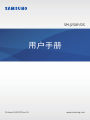 1
1
-
 2
2
-
 3
3
-
 4
4
-
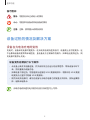 5
5
-
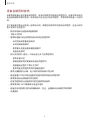 6
6
-
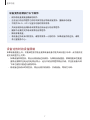 7
7
-
 8
8
-
 9
9
-
 10
10
-
 11
11
-
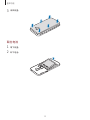 12
12
-
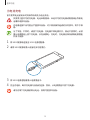 13
13
-
 14
14
-
 15
15
-
 16
16
-
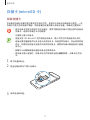 17
17
-
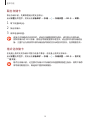 18
18
-
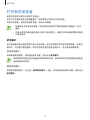 19
19
-
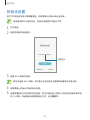 20
20
-
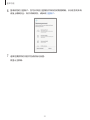 21
21
-
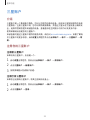 22
22
-
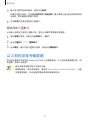 23
23
-
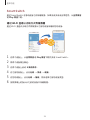 24
24
-
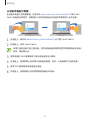 25
25
-
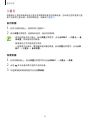 26
26
-
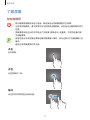 27
27
-
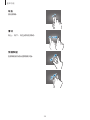 28
28
-
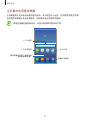 29
29
-
 30
30
-
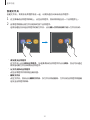 31
31
-
 32
32
-
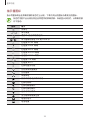 33
33
-
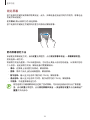 34
34
-
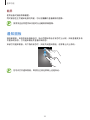 35
35
-
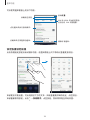 36
36
-
 37
37
-
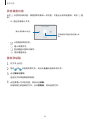 38
38
-
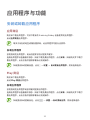 39
39
-
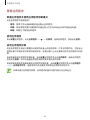 40
40
-
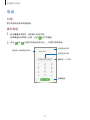 41
41
-
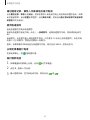 42
42
-
 43
43
-
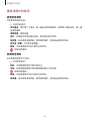 44
44
-
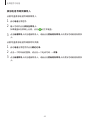 45
45
-
 46
46
-
 47
47
-
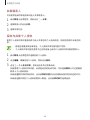 48
48
-
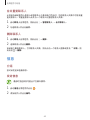 49
49
-
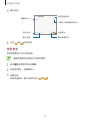 50
50
-
 51
51
-
 52
52
-
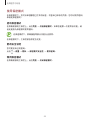 53
53
-
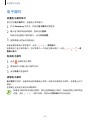 54
54
-
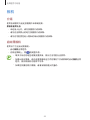 55
55
-
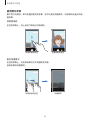 56
56
-
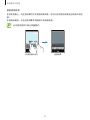 57
57
-
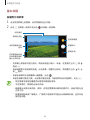 58
58
-
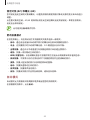 59
59
-
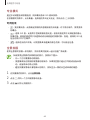 60
60
-
 61
61
-
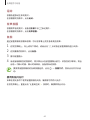 62
62
-
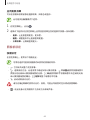 63
63
-
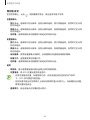 64
64
-
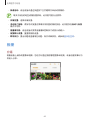 65
65
-
 66
66
-
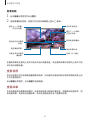 67
67
-
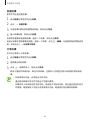 68
68
-
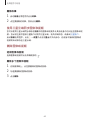 69
69
-
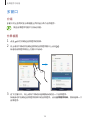 70
70
-
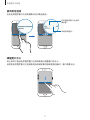 71
71
-
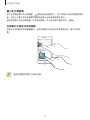 72
72
-
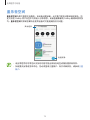 73
73
-
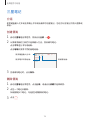 74
74
-
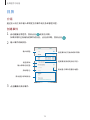 75
75
-
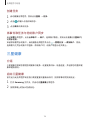 76
76
-
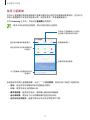 77
77
-
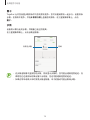 78
78
-
 79
79
-
 80
80
-
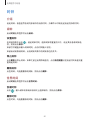 81
81
-
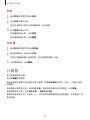 82
82
-
 83
83
-
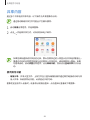 84
84
-
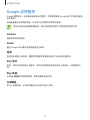 85
85
-
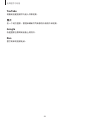 86
86
-
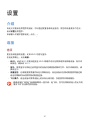 87
87
-
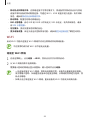 88
88
-
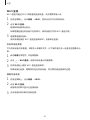 89
89
-
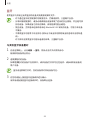 90
90
-
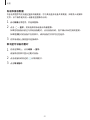 91
91
-
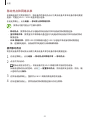 92
92
-
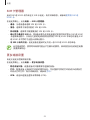 93
93
-
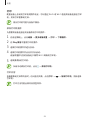 94
94
-
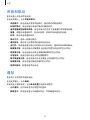 95
95
-
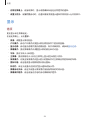 96
96
-
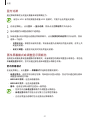 97
97
-
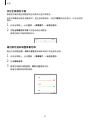 98
98
-
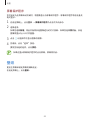 99
99
-
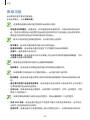 100
100
-
 101
101
-
 102
102
-
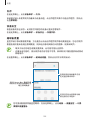 103
103
-
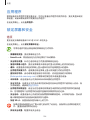 104
104
-
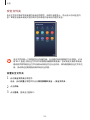 105
105
-
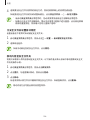 106
106
-
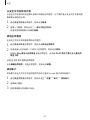 107
107
-
 108
108
-
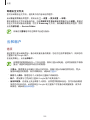 109
109
-
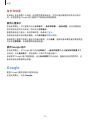 110
110
-
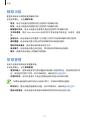 111
111
-
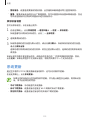 112
112
-
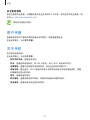 113
113
-
 114
114
-
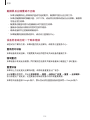 115
115
-
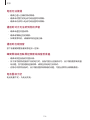 116
116
-
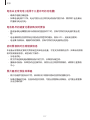 117
117
-
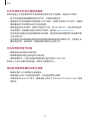 118
118
-
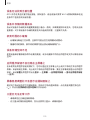 119
119
-
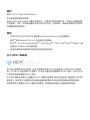 120
120